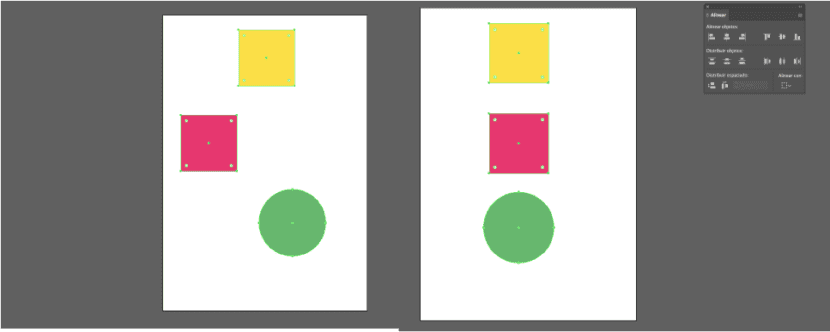Devez-vous concevoir une affiche, un flyer, un Roll Up? Apprenez quelques astuces pour obtenir une plus grande précision entre les éléments et aligner rapidement. Il est important que tout soit centré et encadré les uns avec les autres.
Lorsque nous concevons un projet dans Illustrator, nous pouvons utiliser outils qui nous aidera à nous aligner les différents éléments qui composent notre pièce. De plus, cela nous permettra économiser du temps. Ensuite, nous vous montrons un tutoriel court afin que vous appreniez à les utiliser.
Outil d'alignement
Tout d'abord, nous allons vous montrer où trouver cet outil. Vous devez aller dans le menu du haut, dans l'onglet "la fenêtre" et cherchez l'option "s'aligner". Il est conseillé d'avoir le raccourci de cet outil dans l'espace de travail, car dès que vous apprenez à l'utiliser, il deviendra indispensable.
Te une fenêtre apparaîtra dans lequel vous pouvez être guidé par les icônes de chaque bouton pour comprendre l'attribut de chacun d'eux: aligner à gauche, au centre, entre autres.
Sélectionnez les articles
Quand nous avons le objets à la table de travail, nous devons les sélectionner. Seuls ceux que nous voulons aligner les uns sur les autres. Pour sélectionner plus d'un élément, nous maintiendrons la touche «Maj» enfoncée et cliquons sur tous les éléments que nous voulons sélectionner. Pour comprendre le concept plus facilement, nous joignons une image ci-dessous qui montre ce qui a été expliqué ci-dessus.

Aligner et distribuer
Dans la fenêtre de l'outil, cela nous permet de: aligner et distribuer. La différence entre les deux est simple.
- Pour s'aligner: Les objets peuvent être alignés sur l'un des quatre côtés du cadre de sélection d'un objet ou sur son centre à la fois verticalement et horizontalement.
- Ddistribuer: En utilisant cet attribut, nous faisons en sorte que les objets sélectionnés restent à la même distance dans l'espace sélectionné ou dans le plan de travail. Autrement dit, si nous sélectionnons l'option "Distribuez vers la gauche", entre le côté gauche d'un objet et le prochain objet sélectionné, il y aura la même distance entre eux.
Aligner avec ...
Il est très important que nous choisissions la bonne option en fonction de notre objectif. Nous nous référons à l'onglet "Aligner avec»Ce qui nous donnera le choix entre:
- Aligner avec la sélection
- Aligner sur l'objet clé
- Aligner avec le plan de travail
La sélection de l'une ou l'autre variable nous donnera des résultats totalement différents, par conséquent, assurez-vous que cette section est bien marquée.
Aligner l'espacement
Avec l'outil «Aligner» également nous pouvons répartir les distances au sein d'un groupe d'objets et les espaces entre eux. Par exemple, comme nous pouvons le voir dans l'image ci-dessous, nous avons trois icônes à distribuer sur la table de travail. Si nous voulons nous assurer que l'espace entre eux est le même et obtenir un design harmonieux, nous devons suivre les étapes suivantes:
- Sélectionnez tous les objets souhaités.
- Accédez à la barre d'outils.
- Ont sélectionné l'option: Aligner avec la sélection.
- Cliquez sur l'option: Répartir l'espacement horizontalement.
En suivant ces étapes, nous aurons les objets parfaitement espacés entre eux, c'est-à-dire avec le même distance. Si nous voulons être encore plus prudents, nous pouvons distribuer les objets.
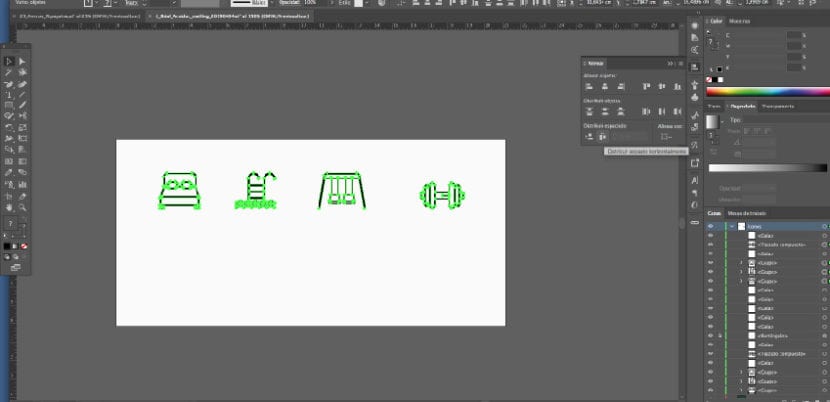
Nous vous encourageons à essayer de jouer avec les différentes options. Si vous pratiquez, vous obtiendrez suffisamment d'agilité pour utiliser cet outil et gagner du temps dans votre travail. De plus, vous vous assurerez obtenir un résultat de conception propre et attention aux détails.
Alien et distribuer!